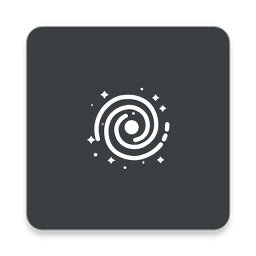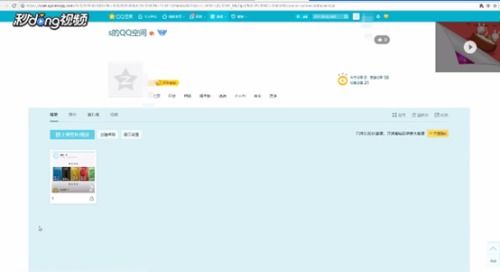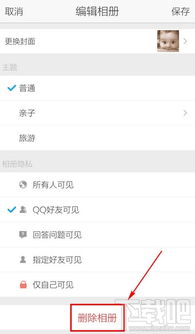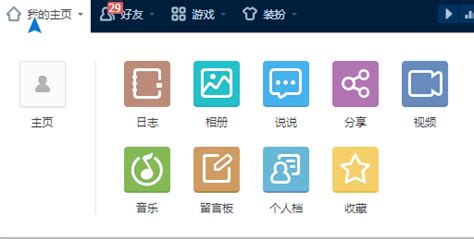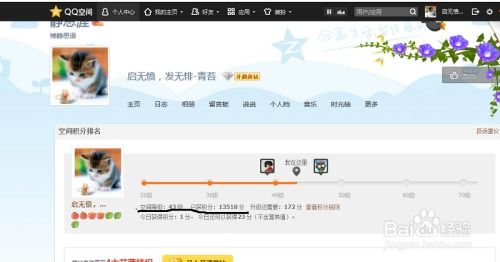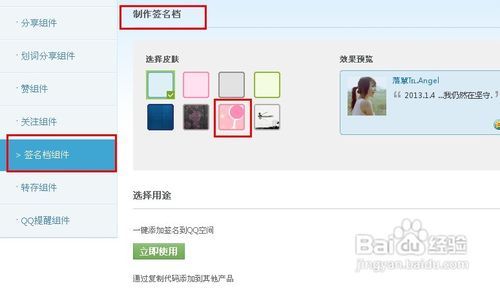如何快速删除QQ空间已上传的照片
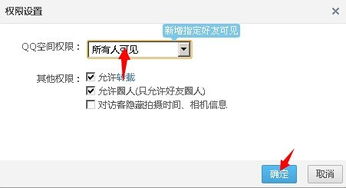
在数字化时代,社交媒体成为了人们记录生活点滴的重要平台。QQ空间,作为腾讯公司推出的一款社交产品,自推出以来就备受用户喜爱,尤其是其照片上传功能,让人们可以随时随地分享生活中的美好瞬间。然而,随着时间的推移,我们上传的照片可能会越来越多,有时候出于隐私保护或空间整理的需要,我们需要删除一些不再需要的照片。那么,怎样删除QQ空间上传的照片呢?本文将从多个维度为你详细介绍这一过程。

一、登录QQ空间
首先,删除QQ空间照片的前提是登录你的QQ空间账户。确保你的QQ账号和密码是正确的,并且已经安装并登录了QQ客户端或网页版QQ。

1.1 通过QQ客户端登录
打开QQ客户端,在界面下方找到并点击“QQ空间”图标,系统将自动跳转至QQ空间页面。如果你的QQ客户端版本较旧,可能需要先更新才能看到“QQ空间”图标。
1.2 通过网页版登录
在浏览器中输入QQ空间的网址(http://qzone.qq.com/),点击页面上的“登录”按钮,输入你的QQ账号和密码,完成登录。
二、进入照片管理页面
登录成功后,你需要进入照片管理页面,这是删除照片的关键步骤。
2.1 导航到“我的相册”
在QQ空间首页,点击顶部导航栏中的“我的相册”按钮。如果你的首页布局有所不同,可能需要先找到并点击“相册”或类似的图标。
2.2 选择要删除照片的相册
在“我的相册”页面中,你会看到所有已经创建的相册列表。点击你想要删除照片的相册名称,进入该相册的详细页面。
三、删除单张照片
进入相册详细页面后,你可以看到该相册中的所有照片。现在,让我们来学习如何删除单张照片。
3.1 找到并选中照片
在相册详细页面中,通过滚动鼠标滚轮或滑动屏幕来浏览照片。找到你想要删除的照片后,将鼠标悬停在照片上。
3.2 点击删除按钮
在悬停的照片上,你会看到一个工具栏出现,其中包含了编辑、评论、分享和删除等选项。点击“删除”按钮,系统会弹出一个确认删除的对话框。
3.3 确认删除
在确认删除的对话框中,系统会提示你确认是否要删除这张照片。仔细阅读提示信息后,点击“确认”按钮,照片将被永久删除。请注意,一旦删除,照片将无法恢复,所以在删除前请确保你不再需要这张照片。
四、批量删除照片
如果你的相册中有很多照片需要删除,单张照片逐一删除可能会非常耗时。这时,你可以考虑使用批量删除功能。
4.1 选择批量删除模式
在相册详细页面中,找到并点击页面上方的“批量管理”或类似的按钮。系统会切换到批量管理模式,此时你可以通过勾选照片来选择要删除的多张照片。
4.2 勾选要删除的照片
在批量管理模式下,你会看到每张照片旁边都有一个勾选框。勾选你想要删除的照片,可以同时选择多张。
4.3 执行删除操作
勾选完所有要删除的照片后,点击页面下方的“删除”按钮。系统会弹出一个确认删除的对话框,提示你确认是否要删除这些照片。仔细阅读提示信息后,点击“确认”按钮,所有选中的照片将被永久删除。
五、注意事项与常见问题
在删除QQ空间照片的过程中,你可能会遇到一些注意事项和常见问题。了解这些信息可以帮助你更顺利地完成删除操作。
5.1 照片删除后的影响
删除照片后,你将无法再查看或分享这些照片。同时,如果其他用户之前已经点赞、评论或转发了这些照片,他们的互动记录也会相应地被删除或失效。因此,在删除照片前,请确保你不再需要这些照片,并且已经备份了重要的照片。
5.2 无法删除的照片
有时候,你可能会遇到一些无法删除的照片。这可能是因为这些照片被设置为了相册封面、被加密或受到了其他限制。在这种情况下,你需要先解除这些限制或更改设置,然后才能成功删除照片。
5.3 照片删除后的恢复
如前所述,一旦照片被删除,就无法再恢复。因此,在删除照片前,请务必确认你的操作是正确且必要的。如果你不小心删除了重要的照片,可以尝试通过QQ空间的回收站功能(如果启用了该功能)来恢复照片。但请注意,回收站中的照片也有保留期限,超过期限后将无法恢复。
5.4 隐私与安全
在删除照片时,还需要注意隐私与安全的问题。确保你的QQ账号和密码安全,避免泄露给他人。同时,在删除包含个人隐私信息的照片时,要特别小心谨慎,
- 上一篇: 解锁时尚密码:丝巾系法创意集锦
- 下一篇: 华为麦芒C199日常使用常见问题及解决方案有哪些?
-
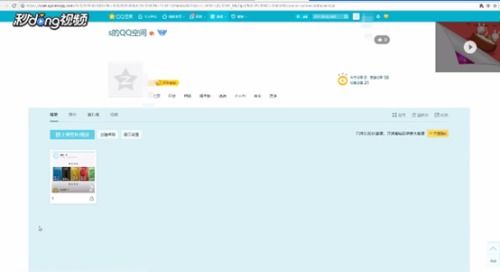 轻松学会:在QQ空间上传照片的步骤资讯攻略11-02
轻松学会:在QQ空间上传照片的步骤资讯攻略11-02 -
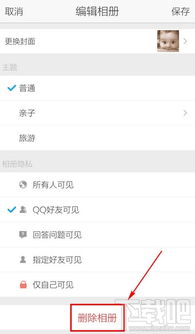 轻松学会:如何删除手机QQ空间里的相册资讯攻略11-10
轻松学会:如何删除手机QQ空间里的相册资讯攻略11-10 -
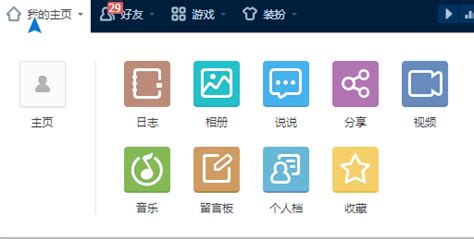 轻松掌握:如何删除QQ空间相册的详细步骤资讯攻略11-09
轻松掌握:如何删除QQ空间相册的详细步骤资讯攻略11-09 -
 快速升级QQ空间等级的有效方法资讯攻略11-19
快速升级QQ空间等级的有效方法资讯攻略11-19 -
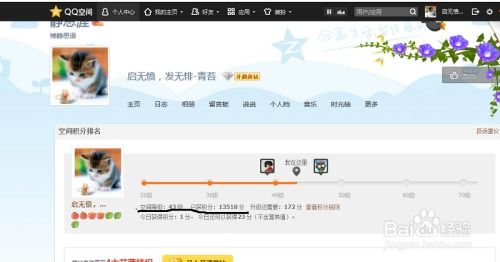 QQ空间快速升级秘籍大揭秘资讯攻略11-15
QQ空间快速升级秘籍大揭秘资讯攻略11-15 -
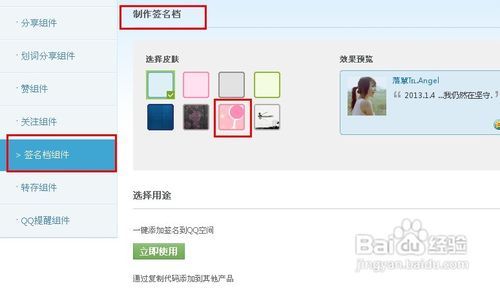 QQ空间留言新技巧:轻松添加照片,让留言更生动!资讯攻略11-09
QQ空间留言新技巧:轻松添加照片,让留言更生动!资讯攻略11-09